Google Chromeのテーマ(スキン)は変更することができます。
- Chromeのテーマを変更したい
- Chromeをカッコいいテーマに変更したい
- アニメのテーマに変更したい
今回は、Google Chromeのテーマ(スキン)を変更する方法を紹介します!
パソコン:この記事はPC(パソコン)で説明しています。
Chromeのテーマ(スキン)を変更する方法
Chromeのテーマを変更する
それではさっそく、Chromeのテーマを変更してみましょう!
まずは、Chromeのアドレスバーの右横にあるボタンをおします。
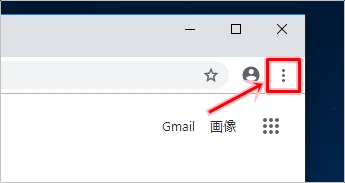
設定をおします。
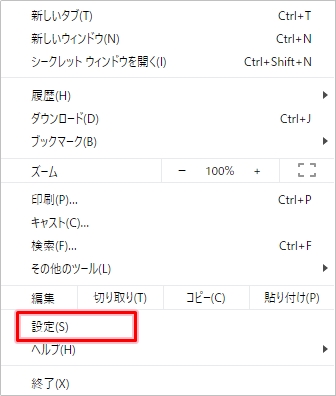
「デザイン」をひらいて、「テーマ」にあるボタンをおします。
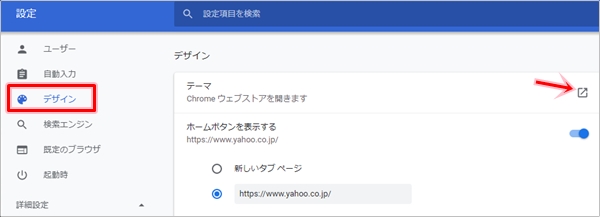
Chromeのテーマの一覧が表示されます。この中から好みのテーマを選択します。気に入ったテーマがあればクリックしてください。
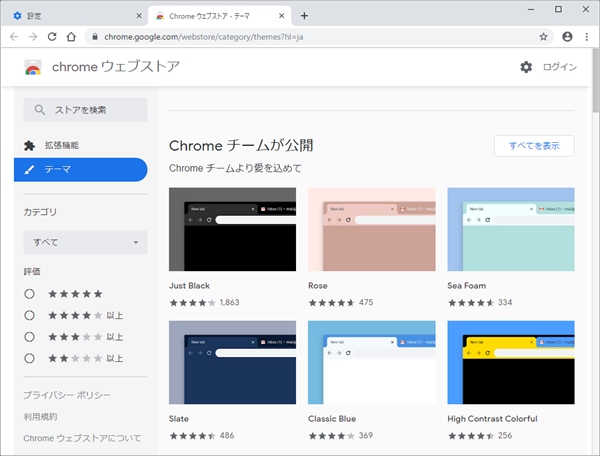
今回は「High Contrast Colorful」にしました。「Chromeに追加」ボタンをおします。
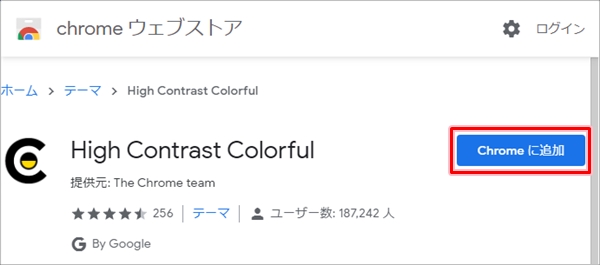
Chromeのテーマが変更されました。
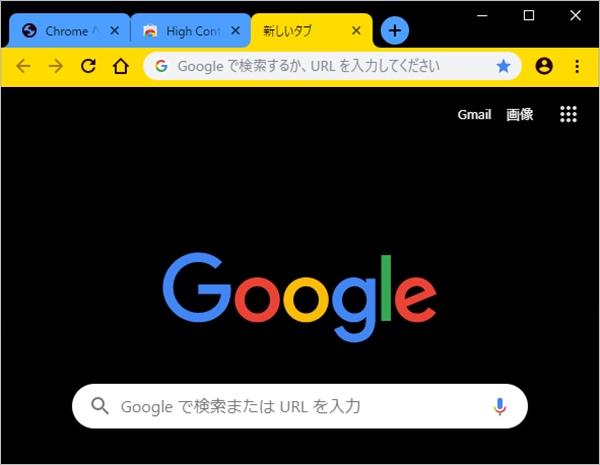
こちらは花のテーマです。ピンク系のテーマですね。
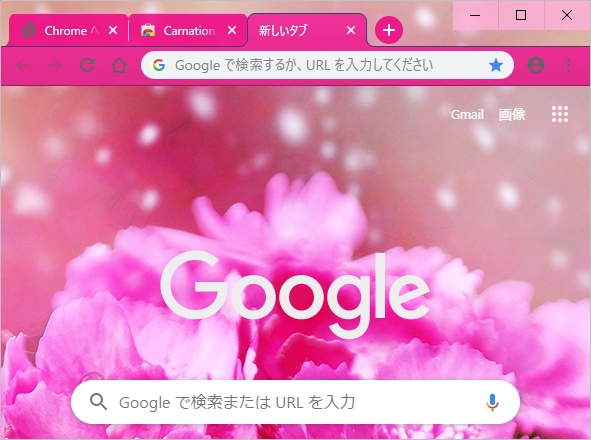
こちらは初音ミクのテーマです。
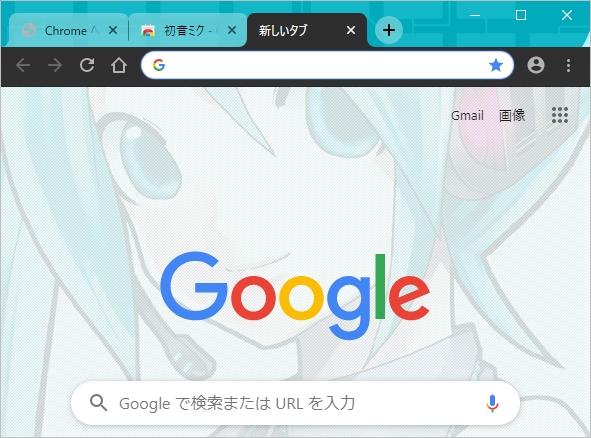
このように、Google Chromeは好きなテーマに変更できるので、好みのテーマにしてみてください。
Chromeのテーマを元に戻す方法
次に、色々テーマを変更したけれど、やはり元のテーマに戻したい場合。
まずは、Chromeのアドレスバーの右横にあるボタンをおします。
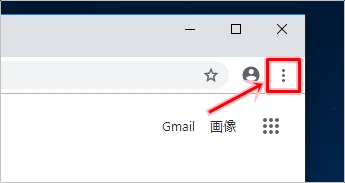
設定をおします。
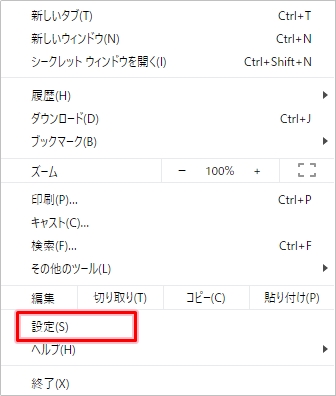
「デザイン」→「テーマ」にある「デフォルトに戻す」ボタンをおします。
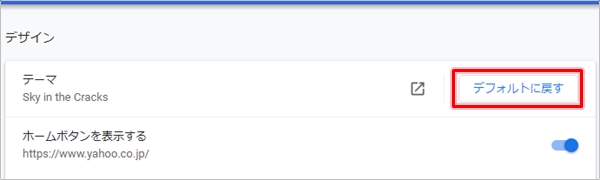
これで、Chromeのデフォルトテーマに戻すことができました。
Chromeのテーマを変更すると雰囲気がガラッと変わって、まるでブラウザを変更したかのようになります。ぜひ、Chromeのテーマを変更してみてください!
Chromeヘルプ:https://support.google.com/chrome_webstore/answer/148695?hl=ja
以上、Google Chromeのテーマ(スキン)を変更する方法でした。

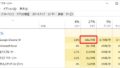
コメント